Googleは今年の2月にGmailのインターフェイス刷新をアナウンスし、一部のユーザーから徐々に新デザインの適用を行ってきていたが、ついにすべてのGmailユーザーが利用できるようになったとのことだ。
Source
- Google : 新しい統合型 Gmail のレイアウトについて
今年後半には、タブレットユーザー向けのGmailの改善、絵文字のサポート強化、アクセシビリティ機能の強化などのアップグレードも行われるとのことだ。
Gmailの新しいレイアウトについて
新しいレイアウトでは次のことが可能だ。
Gmailの新しい統合型ビューで可能なこと
- Gmail のメインメニューに統合された Google の各種アプリを表示する
- 折りたたみパネルで特定のアプリのメニューを表示する
- チャットやスペースの新着メッセージを通知バブルで確認する
- 各アプリのアイコンにカーソルを合わせて現状を確認する(アプリの切り替えは不要)
| 1. メインメニュー アイコンをクリックして折りたたみパネルの表示と非表示を切り替える 2. アプリのメインメニュー 3. 新しい通知バブル 4. 折りたたみパネル 5. アプリ ウィンドウ 6 ステータス インジケーター |
実際にアカウントに新しい「統合型ビュー」が提供された際に、変更を有効にする方法は以下の通りだ。
Gmailの新しい統合型ビューを有効にする方法
重要: 新しいビューを使用するには、Gmail で Chat を有効にし、左側のパネルで Chat を設定する必要があります。Gmail で Chat を有効にする手順をご覧ください。
- 右上の設定アイコン
をクリックします。
- [クイック設定] で [Gmail の新しいビューを試す] をクリックします。
- 新しいウィンドウで [再読み込み] をクリックします。
仕事でGmailを使っている人は、すでに自分のアカウントに展開されているかもしれない。この変更が気に食わない場合は現在は、古い外観に戻すことも可能だ。
実際の使用感は以下にまとめてみたのでよろしければご覧頂きたい。
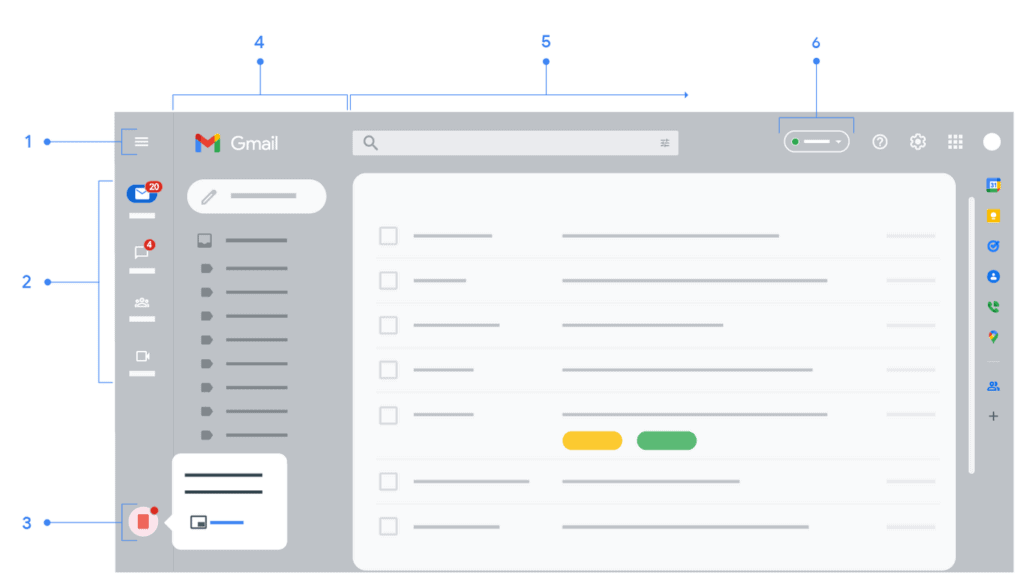




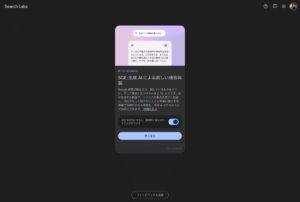

コメントを残す